새로운 WordPress 웹사이트를 구축한다는 개념은 흥미진진할 수 있지만, 안전을 위해 먼저 로컬 웹사이트부터 시작하는 것이 좋습니다. 로컬 웹사이트를 사용하면 결과에 대한 걱정 없이 원하는 대로 자유롭게 실험할 수 있습니다. 왜냐하면 귀하의 웹사이트는 전 세계가 아닌 귀하에게만 표시되기 때문입니다.
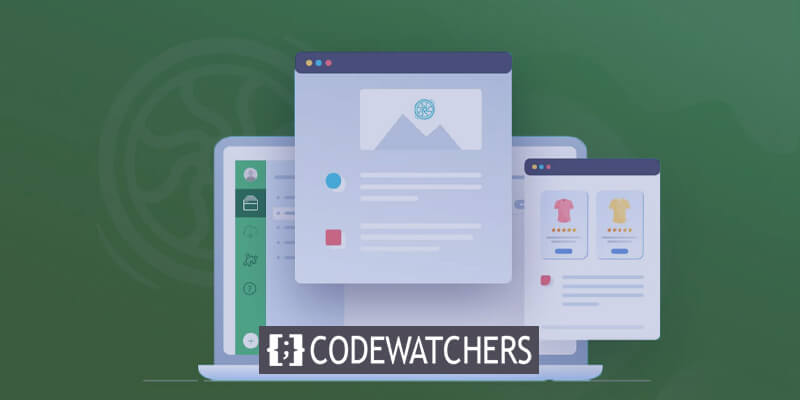
지역 웹사이트가 무엇이고 어떻게 만들 수 있는지 궁금하십니까? 오늘은 Flywheel을 사용하여 여러 로컬 웹사이트를 무료로 구성하는 방법에 대한 단계별 가이드를 보여드리겠습니다.
지역 웹사이트란 무엇입니까?
새로운 웹사이트를 시작할 때 숙련된 웹 개발자는 일반적으로 개발, 준비, 제작의 3단계 프로세스를 따릅니다.
처음에는 WordPress 소프트웨어를 장치에 로컬로 설치하고 웹 사이트를 제작하며 철저한 온라인 테스트를 수행합니다.
놀라운 웹사이트 만들기
최고의 무료 페이지 빌더 Elementor와 함께
지금 시작그런 다음 로컬 사이트를 최종 '프로덕션' 웹사이트와 별개의 URL이 포함된 온라인 준비 웹사이트로 전송하거나 푸시합니다. 이 단계에서는 추가 테스트가 온라인으로 이루어지며 사이트가 고객에게 자주 공개됩니다.
웹사이트 출시 준비가 완료되면 준비 사이트를 프로덕션 웹사이트로 이전하여 모든 인터넷 사용자가 액세스할 수 있도록 할 수 있습니다.
이 튜토리얼에서는 초기 단계인 로컬 웹사이트 생성에 중점을 둘 것입니다.
이를 위한 가장 간단한 방법은 Local by Flywheel 을 활용하는 것입니다.
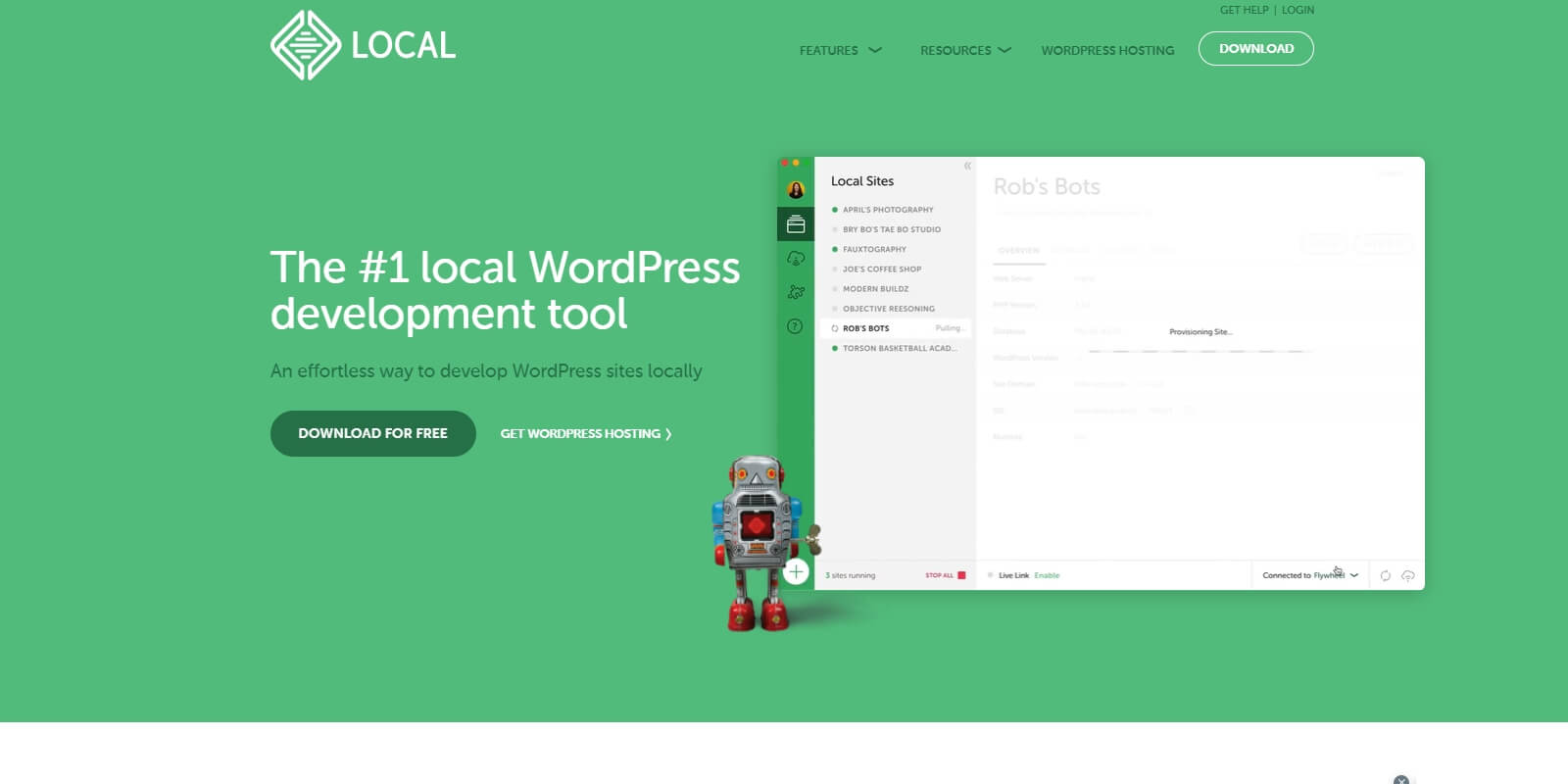
Local by Flywheel은 WordPress 호스팅의 선두주자인 Flywheel을 담당하는 팀의 도움으로 로컬 WordPress 개발 영역에서 높은 평가를 받는 도구입니다.
이름에서 알 수 있듯이 Local by Flywheel을 사용하면 수많은 로컬 웹사이트를 손쉽게 설정하고 장치에서 무제한으로 WordPress 웹사이트를 구축할 수 있습니다.
플러그인과 테마를 설치하든, 사용자 정의 CSS로 사이트를 조정하든, 로컬 웹사이트를 만들면 제한 없이 WordPress 사이트를 자유롭게 실험할 수 있습니다.
주목할만한 점은? Local by Flywheel은 완전히 무료이므로 여러 로컬 웹사이트를 구축하고 다른 사람과 공유할 걱정 없이 WordPress 창작물을 테스트할 수 있습니다.
Flywheel을 사용하여 여러 로컬 웹사이트를 설정하는 방법은 무엇입니까?
Flywheel을 사용하여 여러 로컬 웹사이트 생성을 시작하려면 장치에 소프트웨어를 다운로드하여 설치하고 WordPress 웹사이트를 추가하기만 하면 됩니다. 시작하자.
1단계: 장치에 플라이휠 다운로드 및 설치
먼저 Local by Flywheel 로 가서 무료 도구를 기기에 다운로드하세요. 아래에서 알 수 있듯이 Local by Flywheel은 Windows, Mac 및 Linux와 호환되므로 특정 운영 체제에 적합한 소프트웨어를 쉽게 구하고 설치할 수 있습니다.
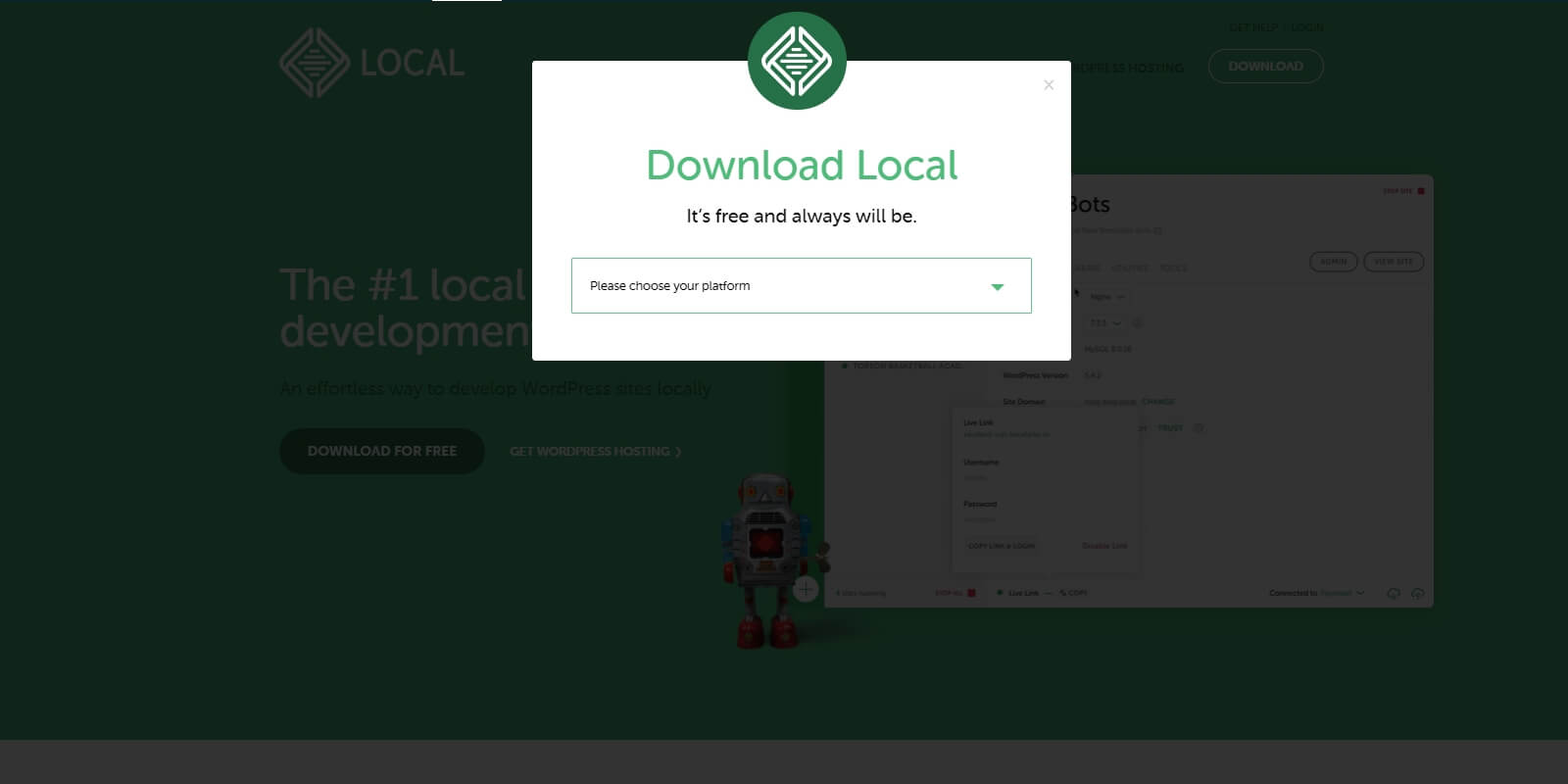
설치 과정에서 이름, 이메일 주소 및 전화번호를 제공하여 계정을 설정하라는 메시지가 표시됩니다. 이러한 세부 사항을 포함하고 화면 지침에 따라 컴퓨터에 소프트웨어 설치를 완료하세요. 이 작업은 몇 분 밖에 걸리지 않습니다.
2단계: 플라이휠을 사용하여 새 로컬 웹사이트 만들기
Local by Flywheel 설치가 완료되면 애플리케이션을 시작합니다. 이는 로컬 웹 사이트가 구성되지 않은 경우 애플리케이션의 기본 모양입니다.
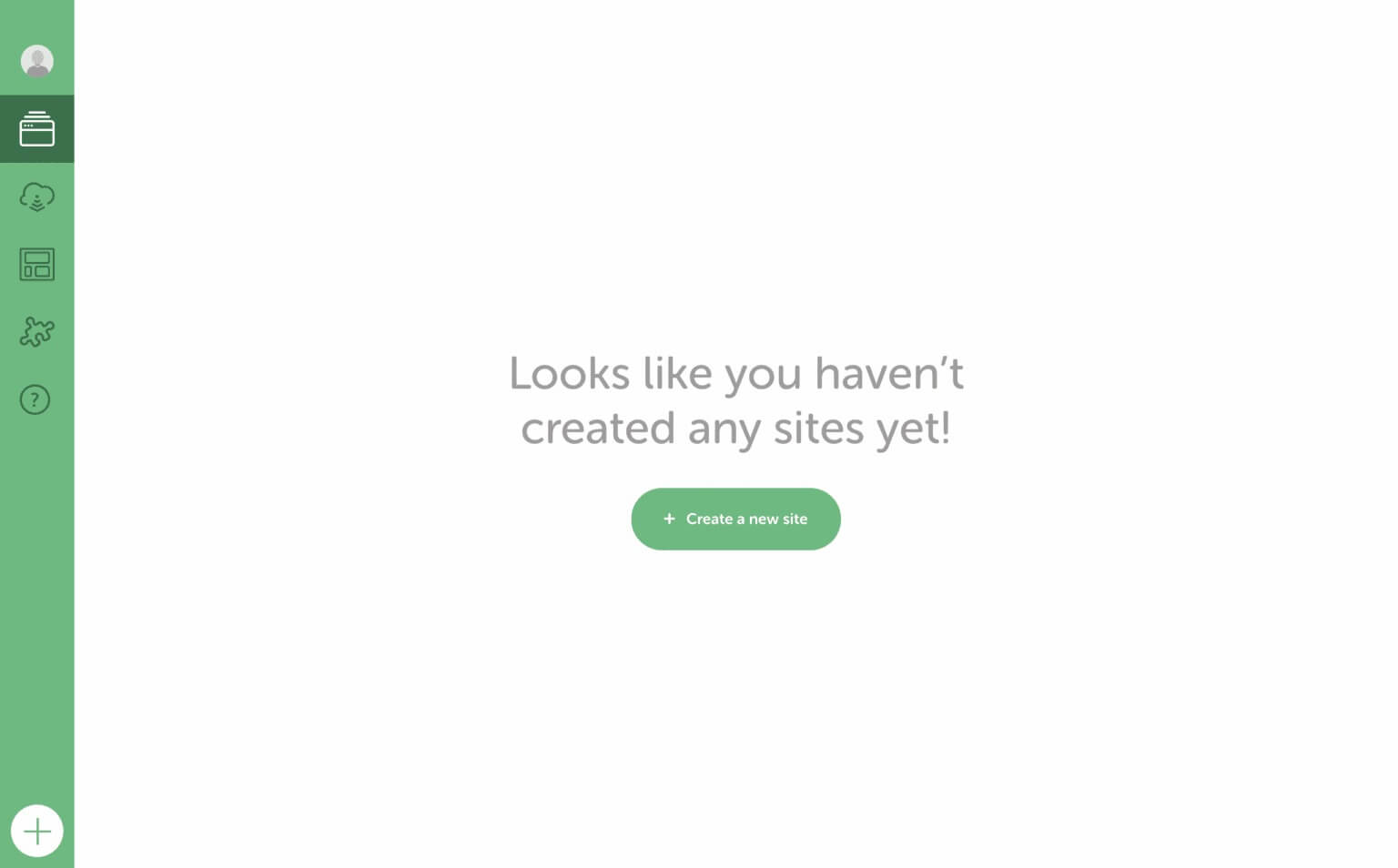
초기 로컬 웹사이트를 통합하려면 '+새 사이트 만들기' 버튼을 선택하세요. 이 작업은 Flywheel을 사용하여 새로운 로컬 웹사이트를 구축하는 방법을 안내합니다.
후속 단계에서는 웹사이트 이름을 지정합니다. 이 웹사이트는 지역 웹사이트이기 때문에 고유한 이름을 만드는 데 대해 걱정할 필요가 없습니다.
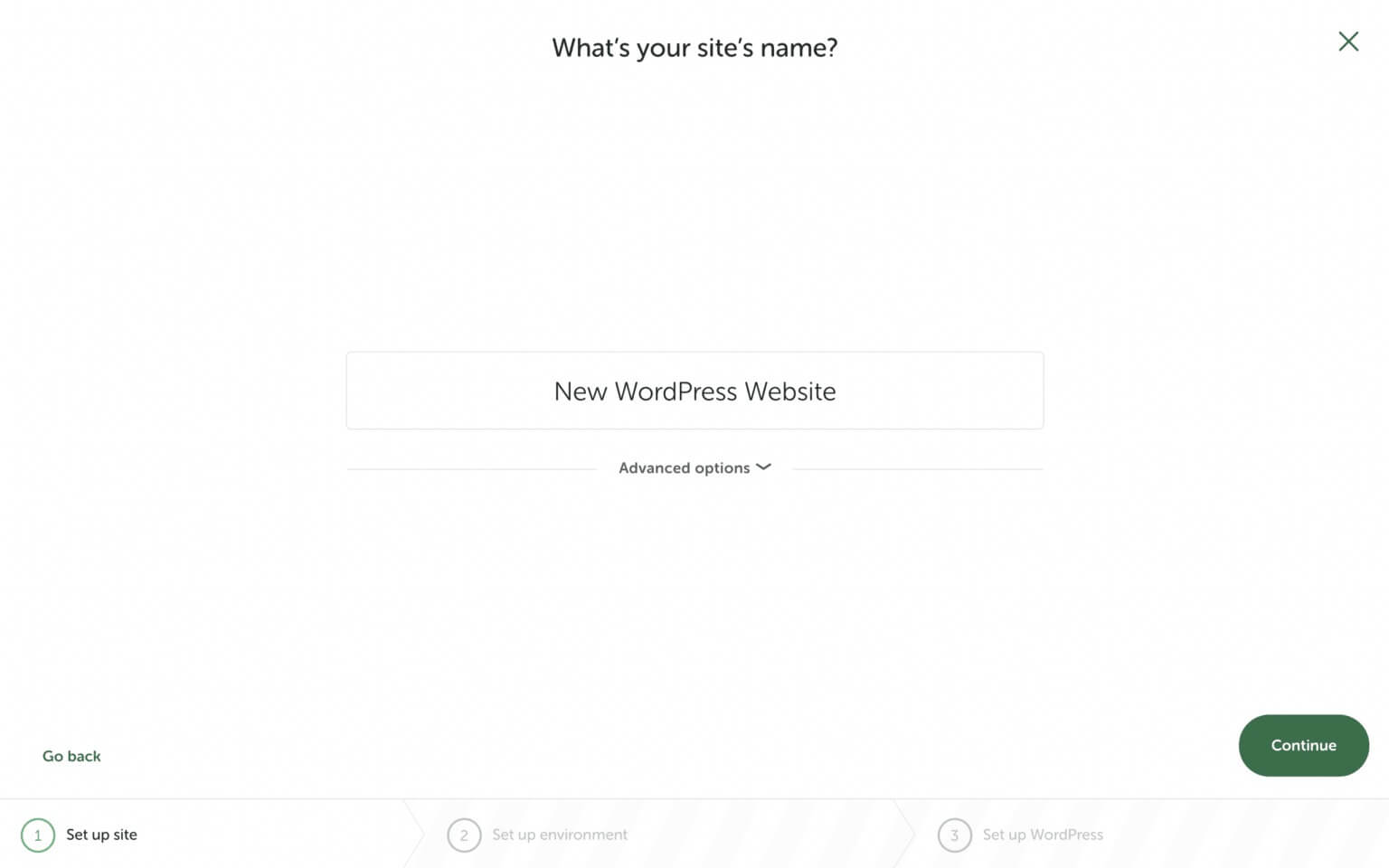
'고급 옵션'을 클릭하면 선택 가능한 드롭다운 메뉴가 표시됩니다. 여기에서 도메인의 결론을 결정할 수 있습니다. 기본적으로 로컬 웹사이트의 도메인은 .local로 끝나지만 아래에 설명된 것처럼 .dev와 같은 다른 접미사로 수정할 수 있는 옵션이 있습니다.
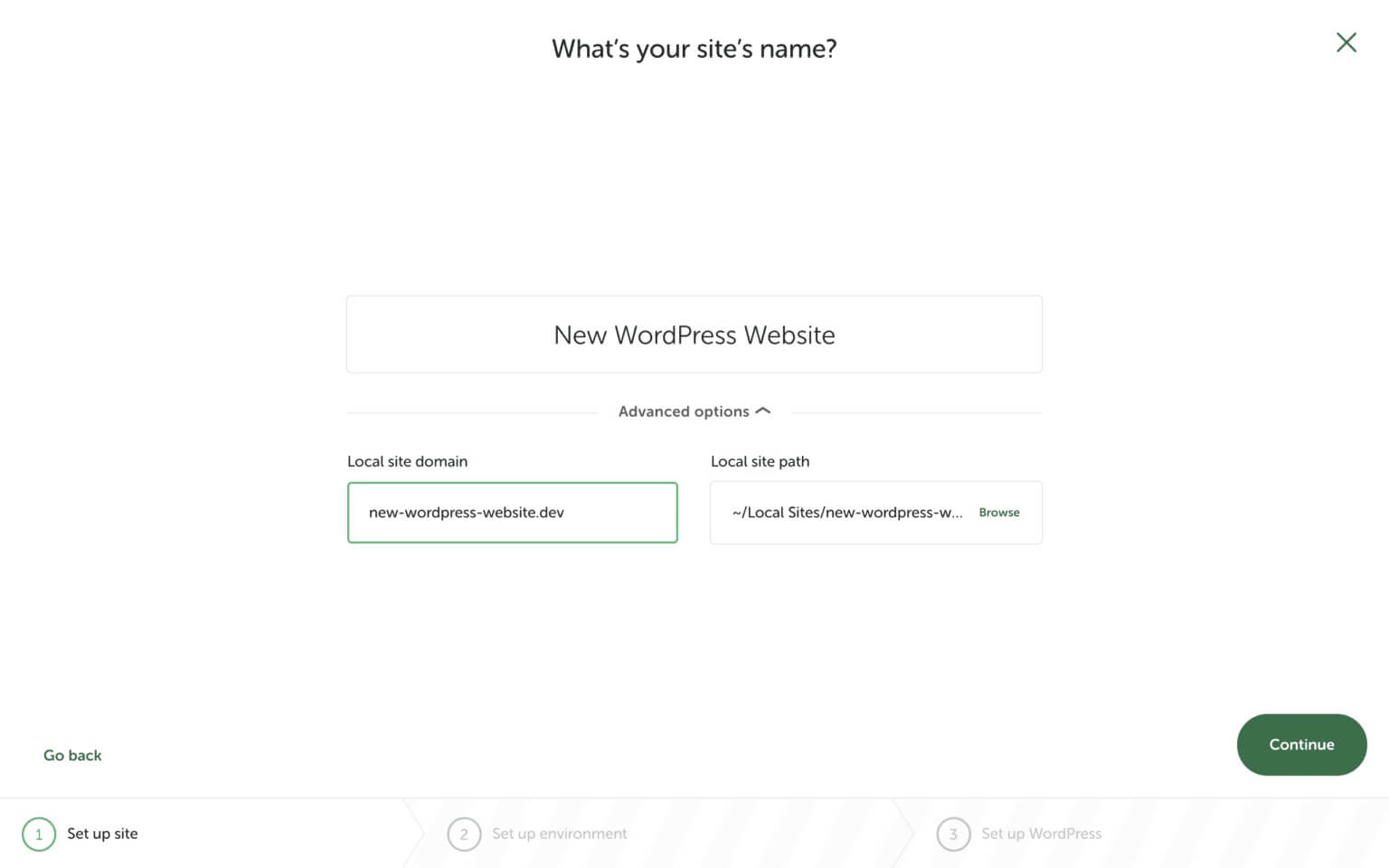
3단계: 로컬 웹사이트 환경 설정
다음으로, 로컬 웹사이트의 서버 작동 방식을 변경하게 됩니다. '선호' 옵션은 Flywheel 자체 웹 호스팅과 동일한 설정을 사용합니다. 하지만 좀 더 조정하고 싶다면 '사용자 정의' 옵션을 선택하세요. 이를 통해 다양한 PHP 버전, 웹 서버 및 데이터베이스 버전을 선택할 수 있습니다.
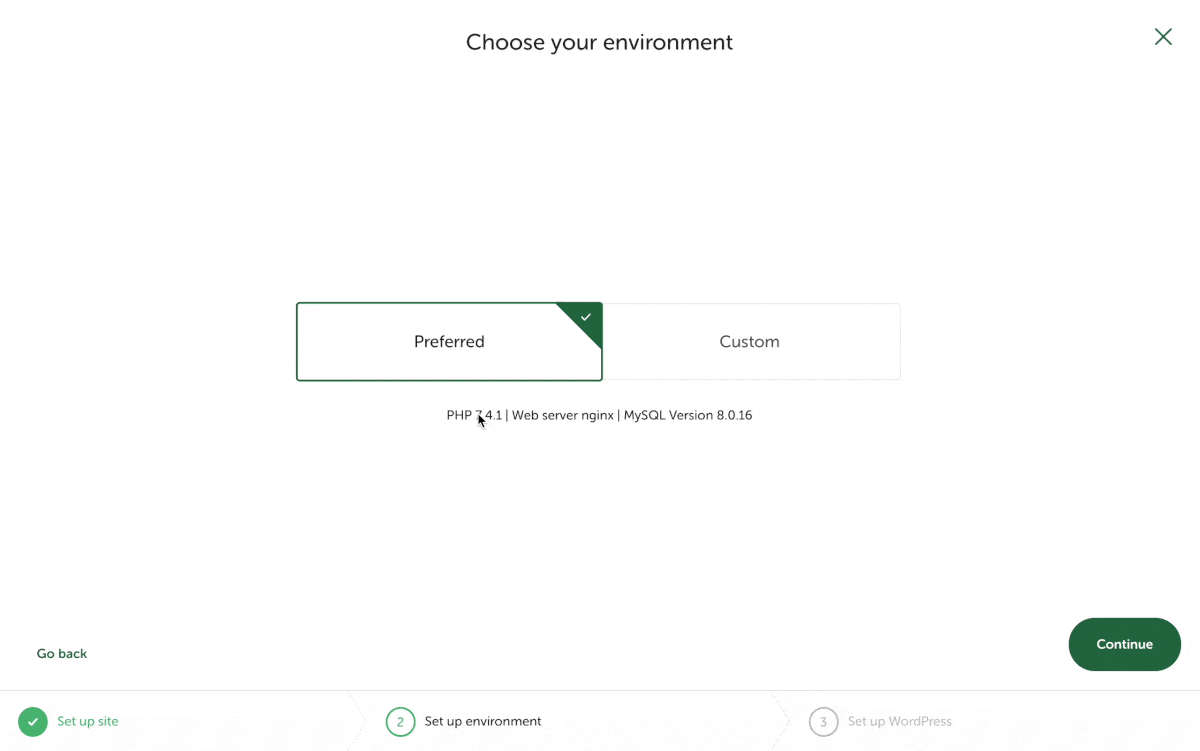
4단계: WordPress 웹사이트 설정
이제 WordPress 웹사이트에 대한 기본 정보를 설정할 차례입니다. 여기에는 WordPress 사용자 이름, 비밀번호를 추가하고 WordPress에 작동하는 이메일 주소를 제공하는 작업이 포함됩니다.

WordPress 사용자 이름과 비밀번호 입력에 대해 걱정하지 마세요. 단, 기본 이메일을 적극적으로 사용하는 이메일로 변경하세요.
WordPress 다중 사이트 생성에 관심이 있는 경우 Local by Flywheel에서 '고급 옵션'으로 이동하여 이 옵션을 활성화할 수 있습니다.
다음 단계를 진행할 준비가 되면 아래와 같이 '사이트 추가' 버튼을 클릭하세요.
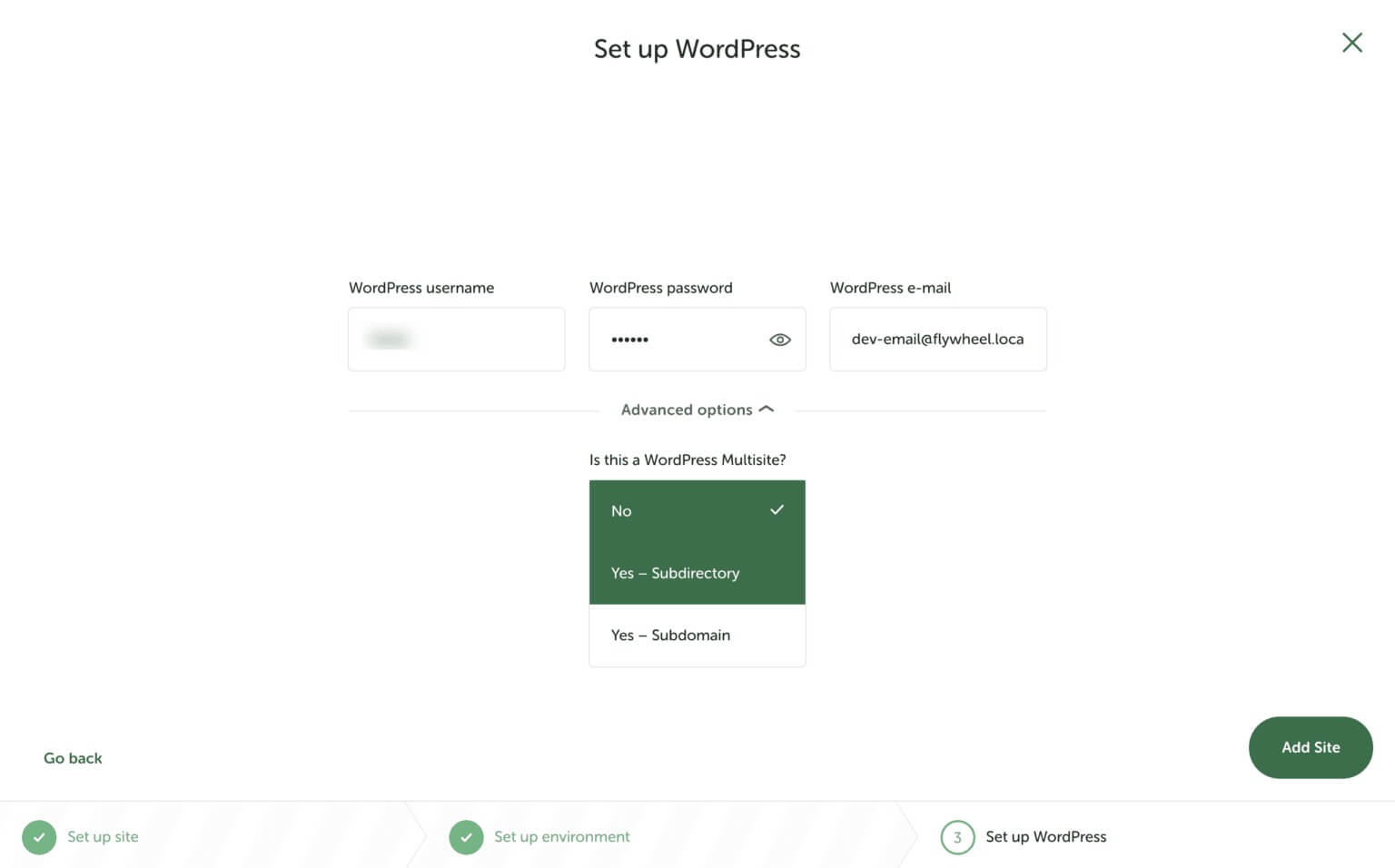
그게 다야! Flywheel을 사용하여 첫 번째 로컬 웹사이트를 성공적으로 만들었습니다. 무료로 Flywheel을 사용하여 더 많은 지역 웹사이트를 만들려면 1단계의 과정을 반복하세요.
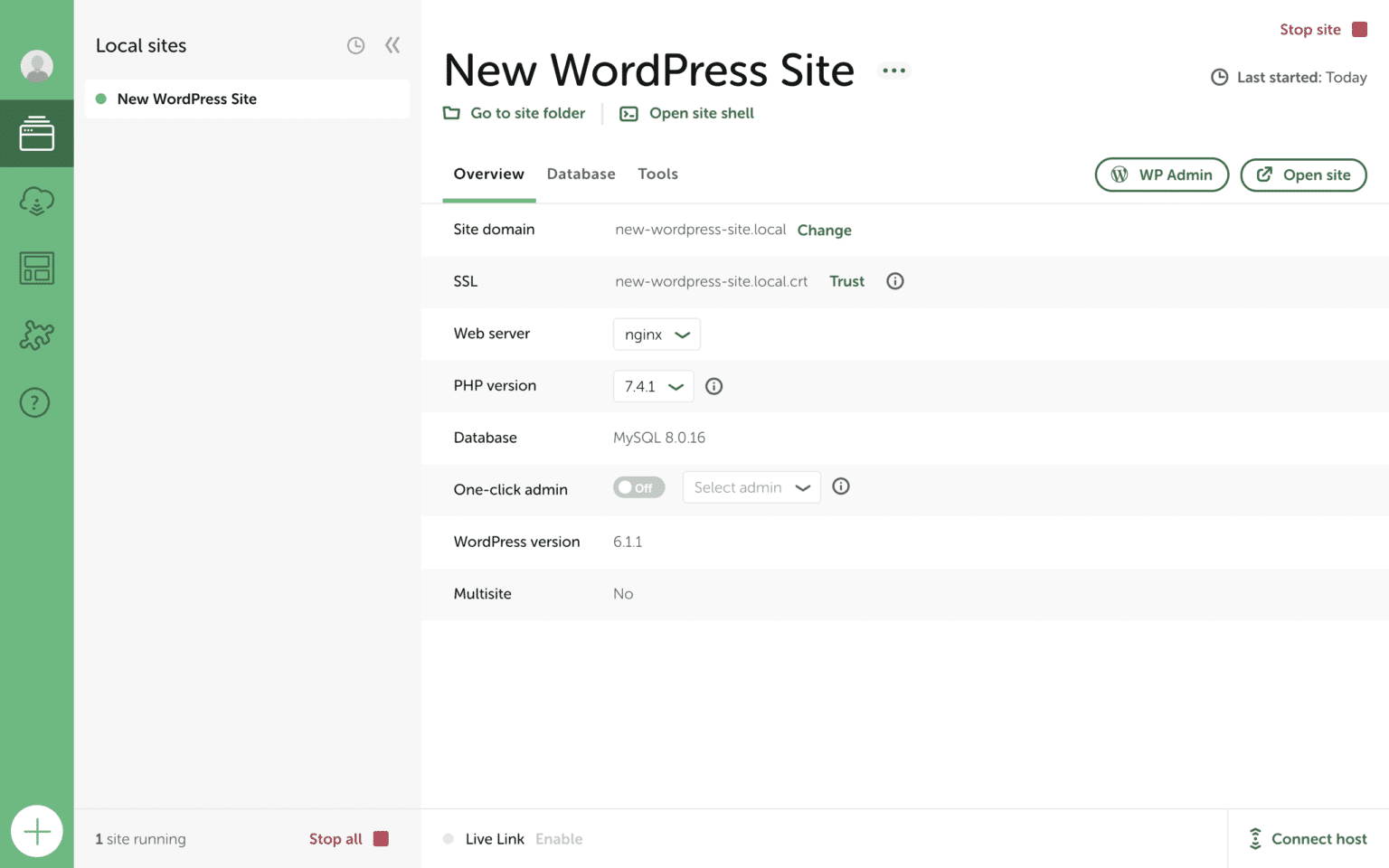
마무리
이제 Flywheel을 사용하여 로컬 웹사이트를 만드는 방법을 알았으니 WordPress 웹사이트를 디자인하고 원하는 대로 설정하세요. 웹사이트를 활성화할 준비가 되면 튜토리얼을 확인하여 웹사이트를 더욱 유용하게 만드세요.




